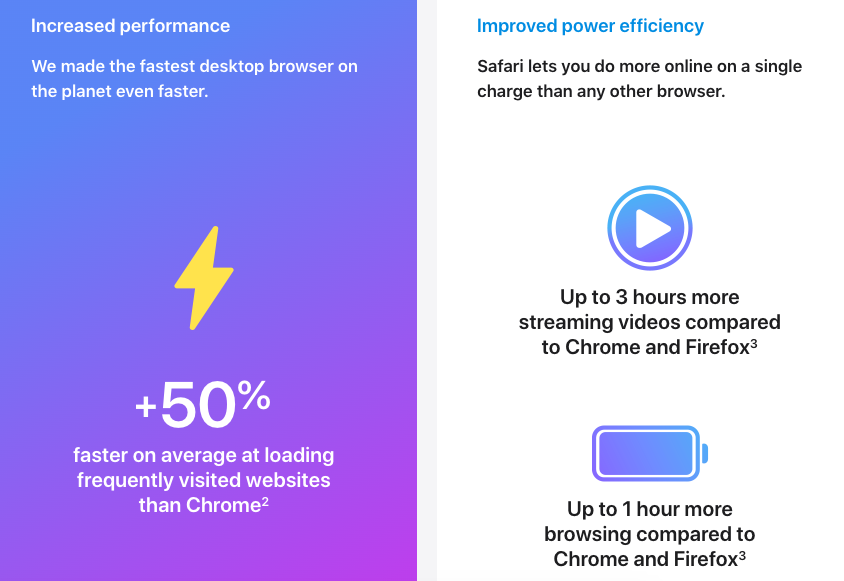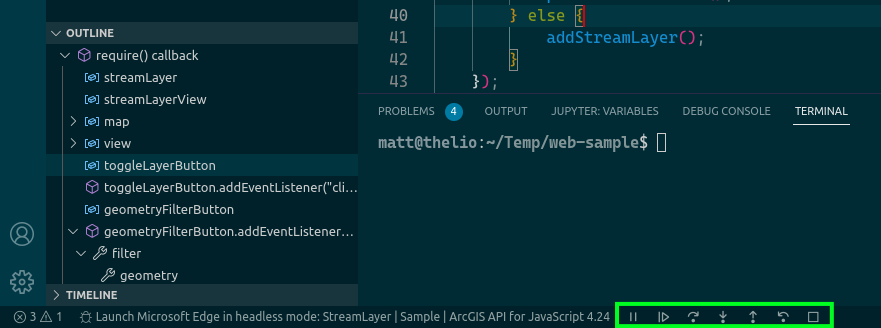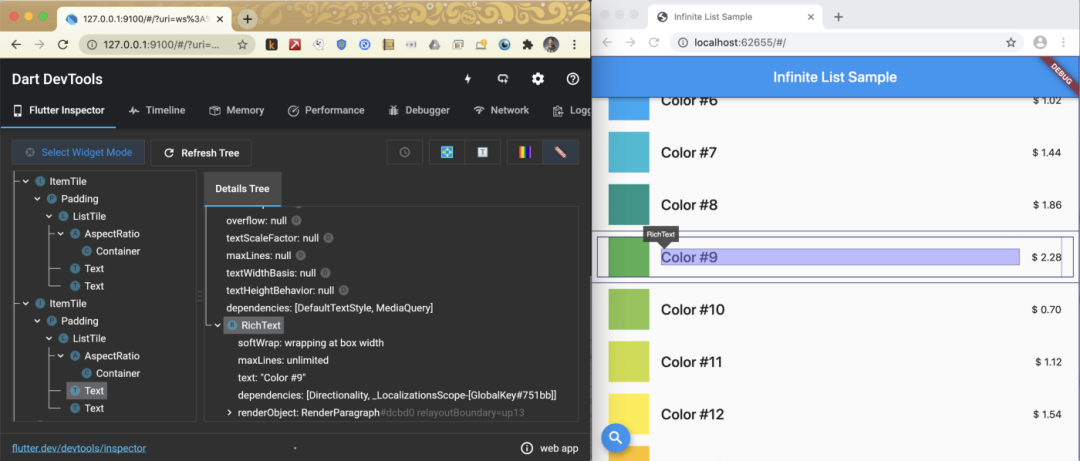
本文最初发布于 Medium 网站,经原作者授权由 InfoQ 中文站翻译并分享。
大家可能都知道 Flutter 的热重载功能很出名,它让用户可以在移动应用运行时更改代码。但我们为大家送上的工具远不止热重载,这些工具可帮助你编写、测试、调试和分析应用程序。
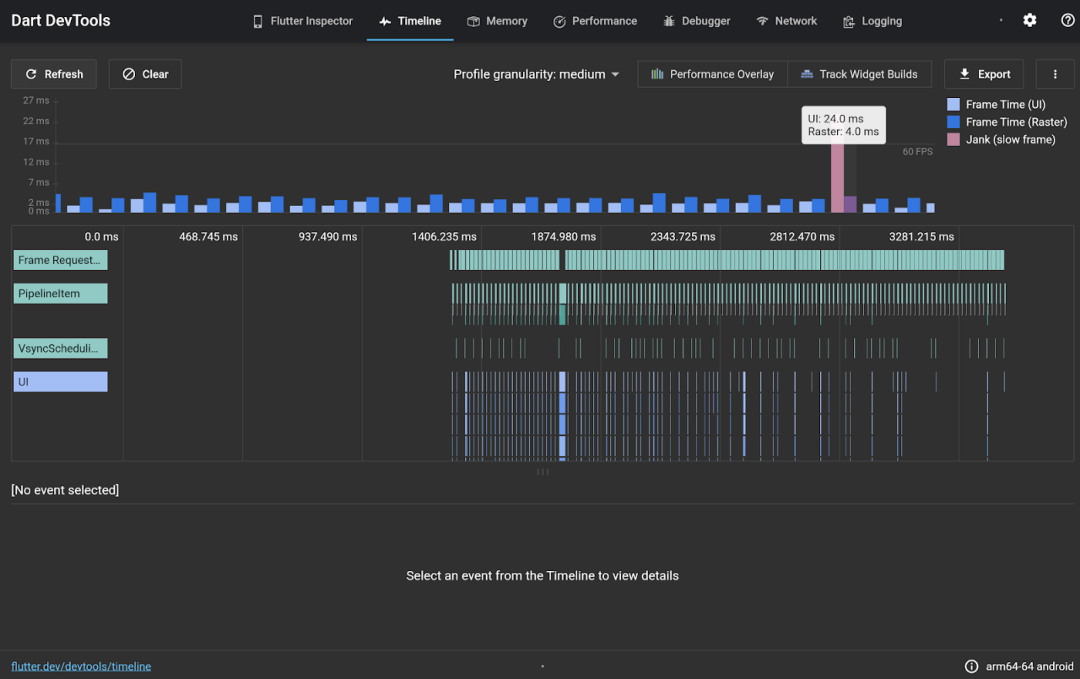
首先我们来谈谈为什么要重建 DevTools,简单来说就是为了提升生产力和质量。Flutter 团队很清楚,Flutter 可以帮助开发人员快速构建美观而高性能的 UI,现在我们自己也想从中获益。这种生产力优势不仅能让我们重建 DevTools,而且还能在重建过程中加入很多重要的新特性。
我们决定将 DevTools 作为 Web 应用程序来交付,这样就可以轻松将其集成到所有的目标平台和 IDE 中,与现有工具链完美融合。因为我们在构建时处处考虑到了 Web 环境的特性,所以就能亲身体验到用户的感受;在这一过程中,我们发现了(并已解决)一些性能问题,例如页面滚动性能表现等。
我们还一直在评估 DevTools 的桌面编译版本,目前得到的反馈是很不错的。选择 Flutter 的一大好处是我们可以在写完代码后再选择分发模型,用不着提前做决策。许多客户还告诉我们,这是 Flutter 颇具吸引力的一项能力。
展望过 DevTools 的未来后,我们来快速介绍一下为 Flutter 开发人员准备的所有重要工具,DevTools 只是其中之一。
基础
当然,我们还有 flutter 工具,它可以在调试模式下运行你的应用,执行热重载,构建 APK 和 IPA 等。这款 Flutter 工具是用 Dart 编写的,并在命令行上运行,因此能够兼容所有操作系统或编辑器。
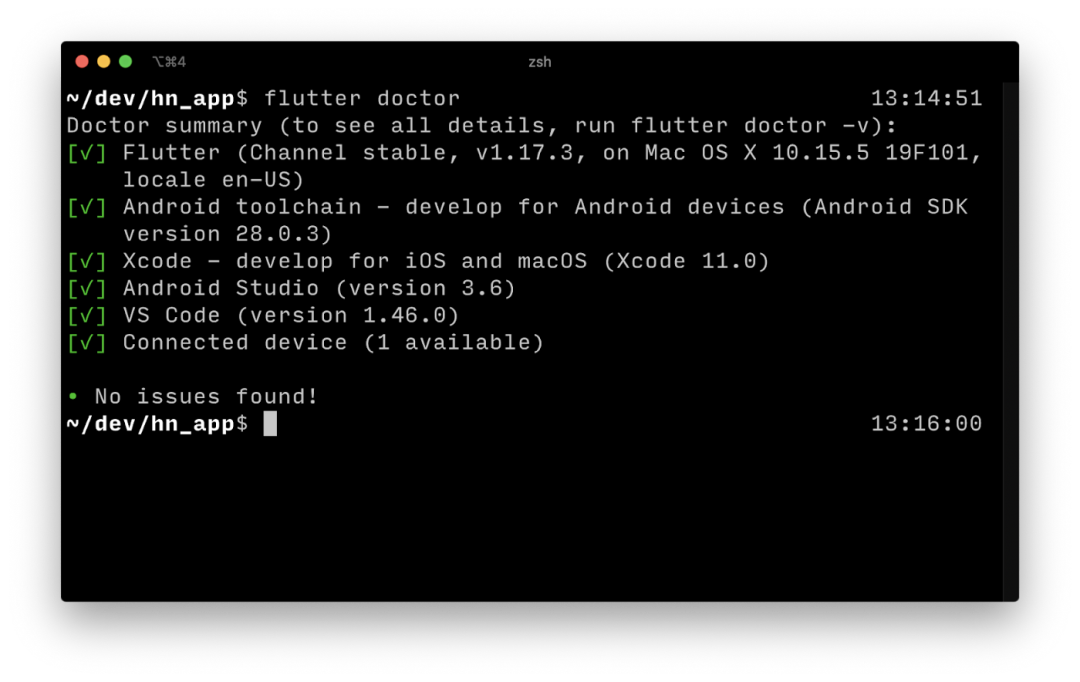
Dart 分析服务器可在各种 IDE 中提供静态分析和智能代码完成功能。
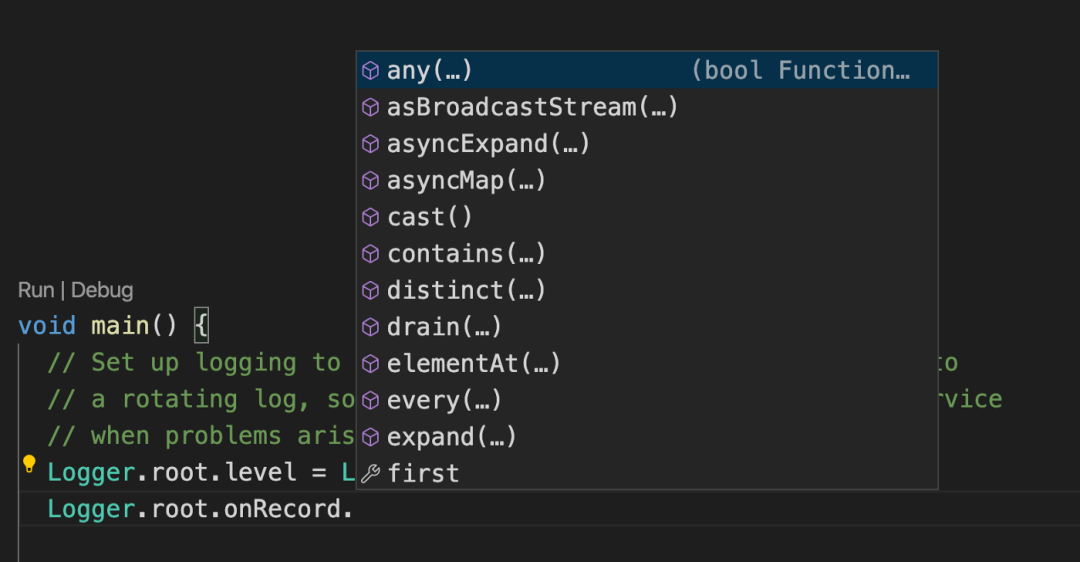
这里用了 VSCode 的例子,但所有示例在 Android Studio 中也都是一样的。
错误高亮显示提供了修复错误的文档链接。
src="https://static001.geekbang.org/wechat/images/2c/2c9a7aab75bc50d18127ed6940e4058c.png"/>
对于常见的静态错误,IDE 会链接到一个加长版的错误消息,其中包括示例代码和常见的修复和智能 lint。
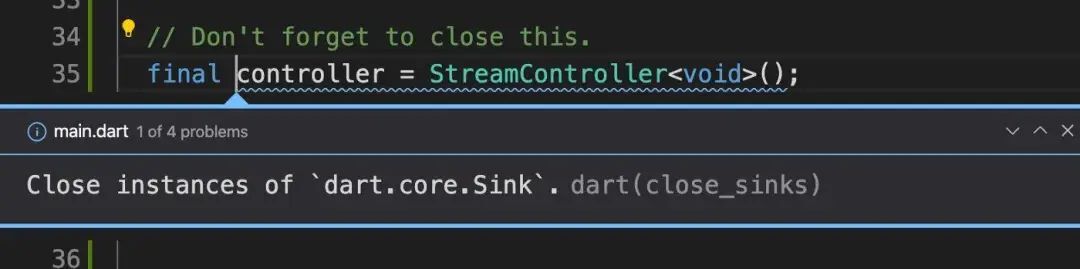
这里,分析器检测到有一个 Sink 创建后没有关闭——可能是内存泄漏。
分析服务器还可以使用语言服务协议,支持该协议的开发工具(有很多)都可以轻松支持它。
top="2315">UI 代码助手
在 Flutter 中,你在构建 UI 时可以创建 widget 树。这意味着许多 Dart 代码都采用了嵌套构造器的形式,如下所示:
MaterialApp(home: Scaffold(appBar: AppBar(title: Text(),body: Column(Flutter 工具链简化了这类代码的使用过程。UI 向导会高亮显示你正在构建的 widget 树。
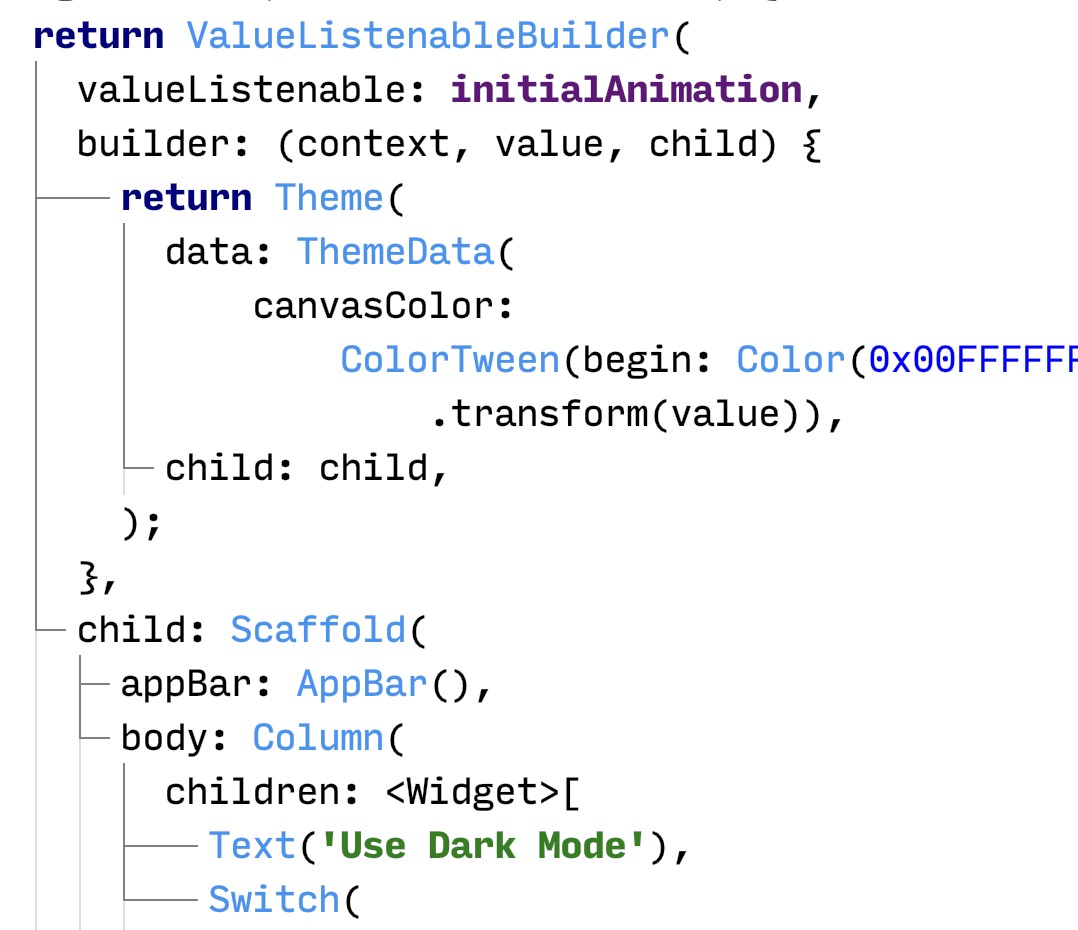
左侧的线(称为 UI 向导)清楚地标明了 widget 树。
尾随注释可以显示哪个结束括号属于哪个 widget。
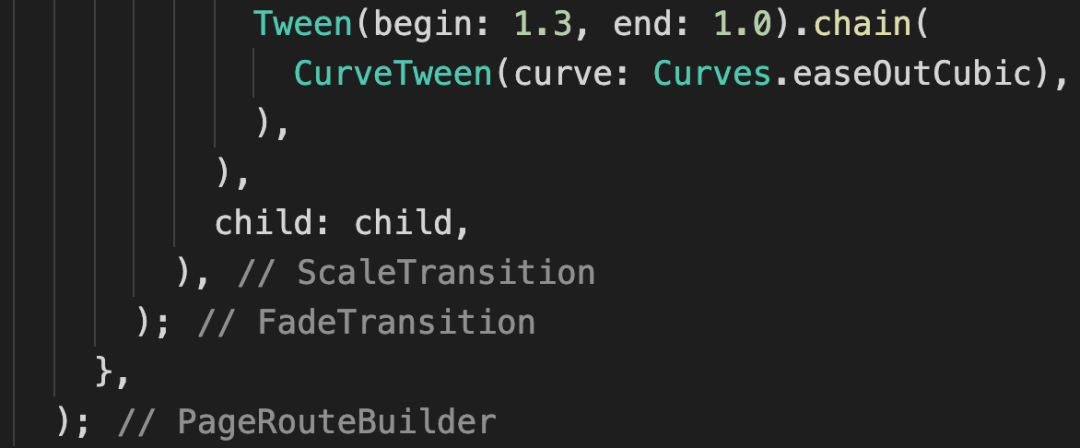
注释由 IDE 显示,但实际上不属于文件内容。
智能重构可帮助你轻松修改树,例如用新的父级包装一部分树……
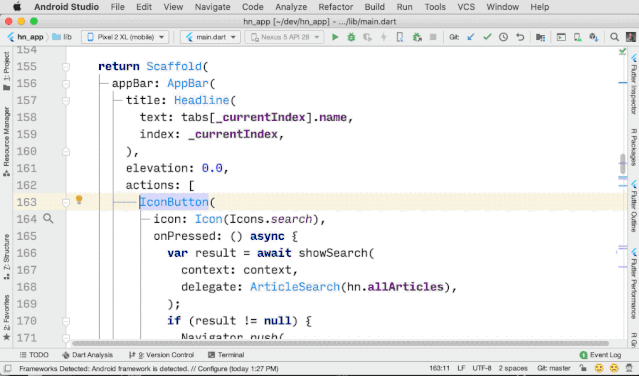
用 SizedBox 包装 IconButton。
此外,还有移动 widget。
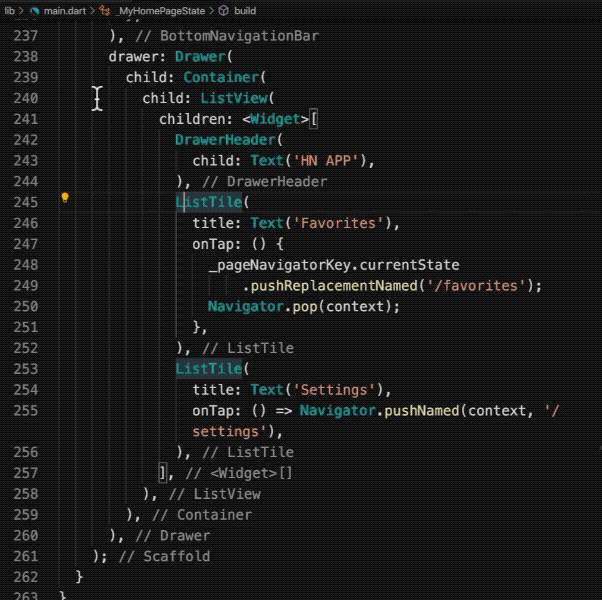
然后我们来看 DevTools,这是在浏览器中运行的独立工具套件。它们提供了一些没法放在 IDE 中的遥测和功能。
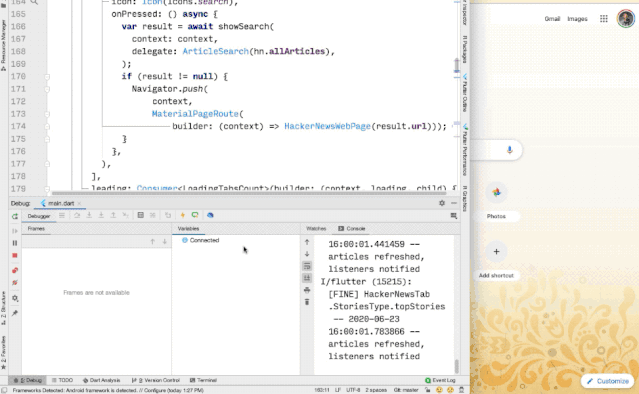
在浏览器窗口中打开 DevTools。
我们刚推出的新版 DevTools 是用 Flutter 编写的。(它们以前就是用 Dart 编写的,但没有使用 Flutter 框架。)这是完全从头重写的版本,使我们可以改进 UI 并添加很多全新的特性。
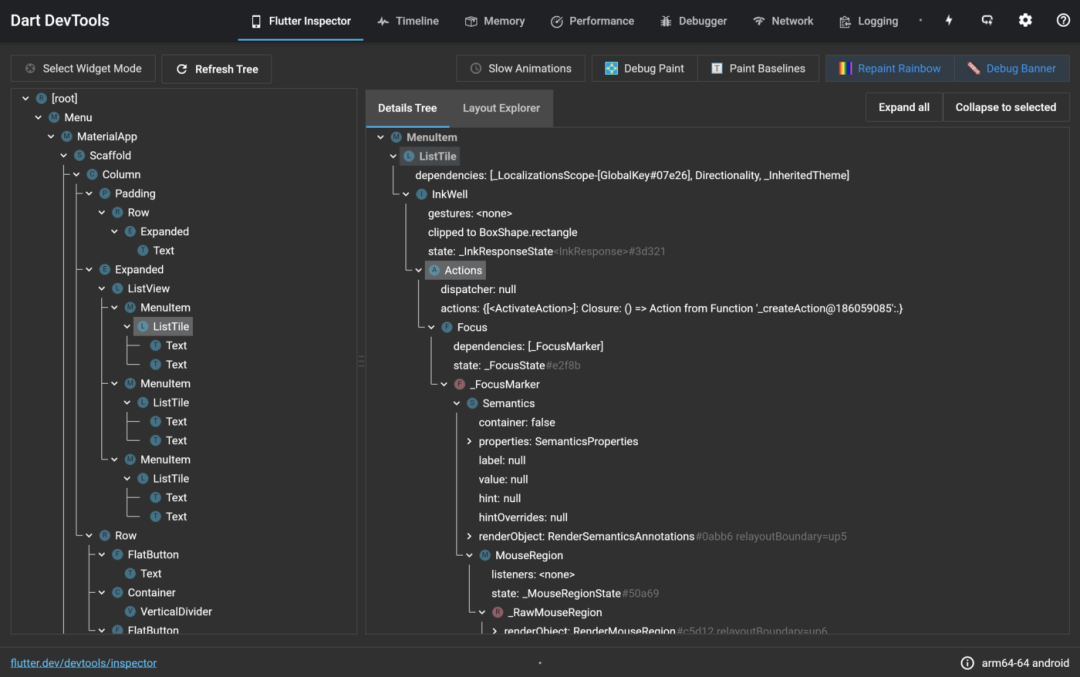
第一个选项卡是 Flutter Inspector:
这是用于可视化和浏览 Flutter widget 树的工具。在这里,你可以选择正在运行的应用程序中的 widget,放慢所有动画的速度,查看文本基线等等。
一项新功能是 Layout Explorer,你可以在 Details Tree 旁边的 Flutter Inspector 选项卡中找到它。Layout Explorer 可让你检查 Flutter 的弹性布局模型。例如,当你不知道为什么一排 widget 的外观不符合你的预期,或者为什么会出现“RenderFlex overflowed by 42 pixels”错误时,这款工具可能就是你的救命稻草。
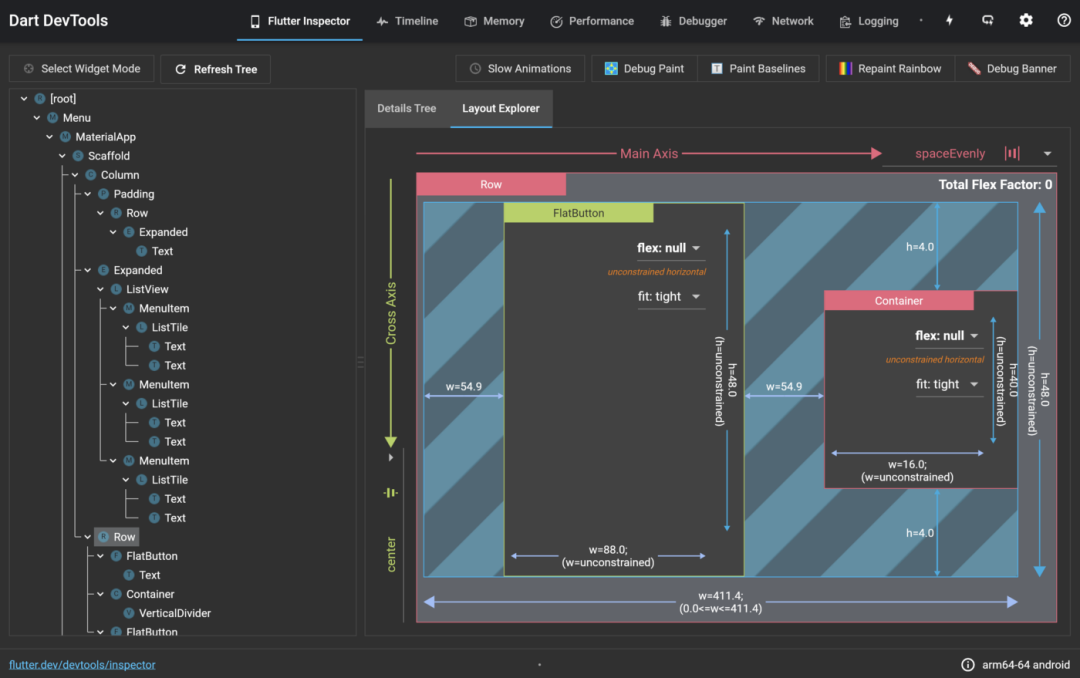
在 Flutter Inspector 选项卡旁边,有三个专门用于性能分析的选项卡:Timeline 视图、Memory 视图和 Performance 视图。
现在,Timeline 视图显示了每个帧的构建时间以及火焰图。这样在上下文中就可以很容易找出问题帧。
src="https://static001.geekbang.org/wechat/images/f7/f721b0d85be50d542ccd85e37ef8b02e.png"/>
Timeline 窗格还有新的 Track Widget Builds 按钮,它可将你应用中所有 widget 的构建时间添加到时间线中(但会拖累 profile 构建的性能,所以没有默认开启)。你可以很方便地找出具体是哪些 widget 位于慢速帧的后面。
Memory 视图使你可以查看应用程序在给定时刻的内存使用情况。现在,这个视图会显示已分配内存的热图,并且还可以跟踪平台内存。
src="https://static001.geekbang.org/wechat/images/93/9387d5f1ca9e90ad8943634e2c8a1b39.png"/>
性能视图是一个传统的 CPU 分析器。你可以用它录制应用程序的会话,并查看 CPU 的主要时间都花在了哪些函数上。一般用它来确定优化的对象。
src="https://static001.geekbang.org/wechat/images/aa/aa7049dafc73593066a8696326d7bf8d.png"/>
DevTools 甚至有自己的调试器。如果你不用 IDE,但仍希望添加断点,逐步执行代码和查看变量值等,那么这个功能会非常好用。
src="https://static001.geekbang.org/wechat/images/fe/fe1516dbe652c9221a0898ce84c67182.png"/>
下一个选项卡是全新的。如你所想,Network 视图可用来检查网络流量。你可以查看自应用启动以来所发出全部请求的历史记录,以及每个请求的详细信息。这样你就不必在调试网络问题时自行记录这些事件。Network 选项卡当前显示的是 HTTP 通信。未来的改进包括显示常规的 socket I/O 流量。
src="https://static001.geekbang.org/wechat/images/e6/e6d8a07c705f705812e8fc654b3cbebd.png"/>
现在,Timeline 视图中还能看到网络请求,这样就能检查它们的上下文了。
Logging 视图显示来自你的应用程序和框架的事件。你可以用它轻松过滤消息(例如,你可以指定 -gc 以滤出垃圾收集器事件,或者指定 flutter.frame 以仅显示帧事件)。
在 Dart 中,日志消息可以被结构化,并且 Logging 视图可以使用这种结构。
src="https://static001.geekbang.org/wechat/images/bf/bfb6f3434a02b72d29978702f2cdecab.png"/>
DevTools 适用于移动应用、桌面应用和 Web 应用。
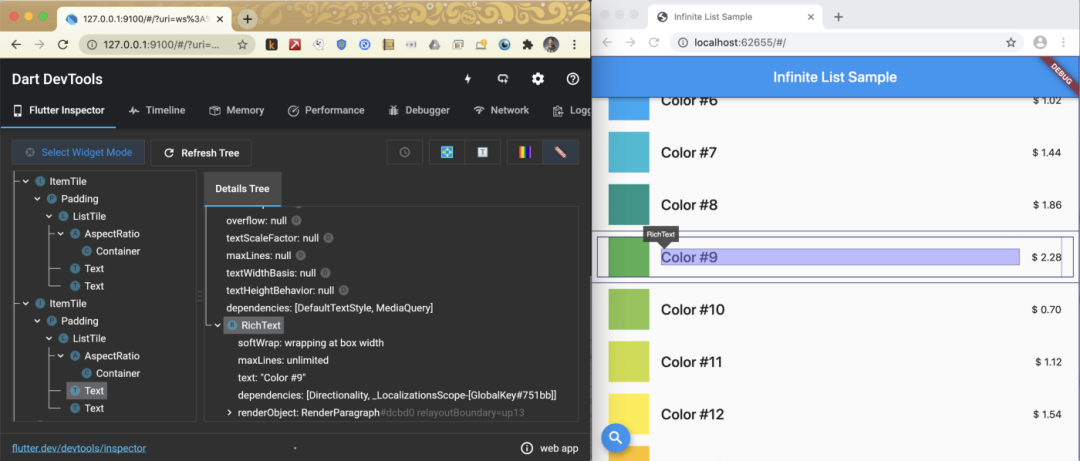
将 DevTools 用 Flutter 重写有很多好处:提高生产率,体验客户的感受,以及自由选择目标平台。还有一项好处是:在 Flutter 中重建 DevTools 可以让社区更容易做出贡献。DevTools 一直是公开开发的,今后多数用户都会熟悉它的结构(从 lib/main.dart 中的 runApp(DevToolsApp(…)) 开始)。
src="https://static001.geekbang.org/wechat/images/6f/6f972a1797ae54d590918d3e57f2d186.jpeg"/>
小结
工具链对于 Flutter 的开发体验是至关重要的。我们一直在投入大量资源来改进工具链,也非常重视大家的反馈意见
因此,请立即升级到最新版的 DevTools,并在你的应用中测试它。阅读文档以了解更多详细信息。
如果发现错误请提交报告,也可以为新特性投票。
我们希望新版 DevTools 能为你带来更舒心的 Flutter 开发体验。
作者介绍:
本文作者为谷歌负责 Dart 编程语言和 Flutter SDK 的开发经理。
原文链接: